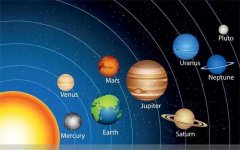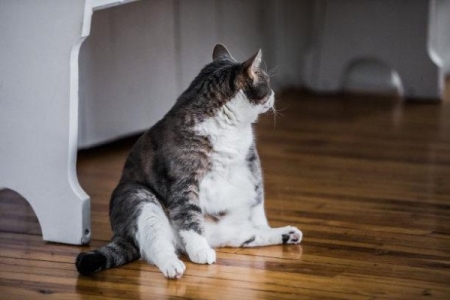Magic Swf2Gif--让Flash动画轻松转成GIF

【菜科解读】
如果你手中正有一些精彩的Flash急于和朋友们在论坛中分享,怎么办呢?不妨试试这款能够将SWF文件转换成GIF文件的Magic Swf2Gif吧! 该工具不但可以快速高效地将SWF格式的Flash动画转换为GIF动画图片,而且在转换之后还能完整地保持原Flash动画中的动画帧数和分辨率。
第一步:导入SWF 动画文件 点击软件界面中的“Add Files”按钮,在弹出的对话框中选择需要转换的Flash动画文件,在添加文件时可以一次选择多个Flash动画文件批量导入,当然也可以点击“Add DIR”按钮将某个目录下的SWF文件全部导入。
在导入文件时有一个特色,那就是除了可以添加文件和目录之外,还可以在点击“IE Cache”按钮后直接将IE缓存中的SWF文件添加进列表中。
第二步:截取要转换的动画片段 在SWF文件列表中,选择一个Flash动画。
这时我们可以看到原来的“文件信息”按钮已经显示为“W:500,H:400,T:2496,R:25”字样,如图所示,这是什么意思呢?点一下按钮你就知道了。
原来,这表示该Flash动画的宽度为500像素,高度为400像素,总帧数为2496帧,帧频为25帧/秒。
现在需要设置欲转换动画的起止点,以去掉自己不想要的开始或结尾片段。
在右边的播放框中,拖动下方滑块或者用播放按钮将Flash动画停留在转换部分的起始处(如第1000帧),随后点击动画下方的“[”按钮在此处做上起始标记。
同样,拖动滑块或者用播放按钮将Flash动画停留在转换部分的结尾处(如第1500帧),并点击“]”按钮在此处做上结束标记。
第三步:GIF动画的输出设置 点击“Options”按钮,先在“Resize”选项卡中选择生成GIF动画的图片尺寸大小,既可以选择预设的大小(默认为原始大小),也可以自定义大小,然后在“GIF Frame Rate”选项卡中设置GIF动画的帧率。
注意:当减少帧频的时候,软件将不会更改电影的播放速度,只是放弃一些帧以减小GIF文件的体积。
最后切换到“目录”选项卡设置好转换后的GIF文件的输出目录。
当一切准备完毕,我们就可以点击“Convert GIF”按钮,很快即可将所选定的Flash动画片段转换为GIF格式的动画文件。
小提示:如果我们只需要抓取该Flash动画中的某一个帧,可以点击“0”按钮将当前选定的帧捕捉为一个位图文件。
Magic,Swf2Gif--,让,Flash,动画,轻松,
练瑜伽的好处之一——让您拥有发达的“超级右脑”
据研究调查表明,大家熟知的运动——瑜伽可以有效促进人的右脑开发。
具体情况是什么样的呢?2、意见建议瑜伽运动中的冥想法固然简单易学、且效果明显,但是冥想的方式有多种,个体需要根据自身的情况进行选择,菜科网,无论是坐禅式、站立式,还是舞蹈式或是祈祷式等都可以自行选择。
让专家焦虑的千年古画?一束阳光照下来后?解开了这个谜题
正是因为这样的传统,才使得我们现在每发现一个古物都能迅速找到它的主人。
但是这个惯例也会有行不通的时候,就有一幅千年古画作者不知何人。
当考古学家发现一幅描绘旅人在溪山赶路的水墨画时,却怎么也不能在画上找到作者的名字。
这副画的山体勾勒的十分纯熟,自然体现了一种风骨;其中的松柏更加是刻画的苍劲有力,可以说是不可多得的文人画,然而缺少了重要的要素——篆刻。
一度有人怀疑画作的真伪,但是因为纸张经过鉴定并没有做旧,是天然老化的,而画作体现的娴熟而独特的画技也不是后人能够模仿的来的。
就当一众人因为这幅千年古画作者不知何人而束手无措的时候,老天悄悄伸出手帮了一把。
一次,专家又一次拿出了这幅古画研究,试图通过研究笔法和细节来找出作者,却没想到这时候午后的一束阳光照射的画作之处居然隐隐有字!专家立马将画放到面前,贴近了看,果然看到那处有几个字,模糊间分辨出是范宽二字,专家兴奋地喊到:哇,找到了!就这样,这幅让一众专家焦虑的千年古画的谜题终于被解开了。
到这里,虽然解开了这个谜题,但是这名范宽到底是什么人物呢?原来这幅画的作者是北宋一个极具盛名的画家。
据说,范宽最初拜师于当时著名的画家李成,但是苦苦求学了好久,画技却始终停步不前。
范宽苦恼了好久,终于悟到,与其拜师于人不如拜师于自然。
于是他就将家搬到山中,整日里就看着山、赏着云,真的就体会到了其中的真实,并且成功将它转化到了自己的作品中,一下子就提升了作品的价值和活力。
这样一个传奇的人物,居然会做出将自己的名字悄悄隐藏在画作的枝叶里的行为,怎么看都好像一个高深莫测的老者私下里故意刁难小辈一样,不过正是这样的风趣和玩笑心态才使得他真正发现了自然中的美吧。